这个很容易,在wps2013中可以轻松用“带圈字符”功能来解决就好了。也许你会说,小林要的不是圆圈,而是方框!那么,就接着往下看吧。
首先,输入一个对勾“√”(可以用输入法的小键盘输入,也可以在“插入”菜单下的“符号”项中找到),然后选中这个对勾,执行“格式→中文版式→带圈字符”,你会惊奇地看到,这里不仅能够设置圆圈,还能设置方框和三角!(如图)。
WPS中Word里无法插入电子印章怎么办
据官方消息,2012的插件平台尚未正式开放,还需耐心等待。如果使用的是专业版,可与官方联系技术支持。
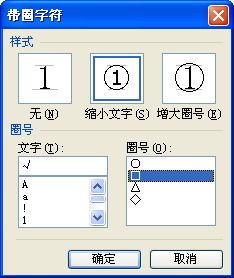
没说的,在“圈号”列表中选择方框并确定,就成功地为对勾加上了方框,实现在方框中打勾的效果。把合成后的字符复制到剪贴版,需要在哪里打勾,就把它粘贴到哪里吧!

WPS中的画图工具在哪里?
今天为大家介绍WPS中的画图工具在哪里?需要的朋友们可以看看






